キャンバスの操作方法
※ キャンバス > トップメニューがアップデートされました。
詳しくはこちら
キャンバスとは、アプリを作成する画面のことを指します。
① ホーム②データベース③アプリ設定④複数ページビュー⑤1ページビュー⑥マイアプリ一覧⑦レコード数⑧アプリのプレビュー画面⑨アプリの共有画面⑩アプリのビルド (Proプランでご利用できます)⑪Clickのアカウント設定⑫右ウインドウ⑬鉛筆アイコン⑭プラスボタン / マイナスボタン / ホームボタン⑮左ウインドウ⑯エレメントの検索⑰エレメントリンク
① ホーム
Click のダッシュボードへ移動します。
②データベース
データベースへ移動します。
③アプリ設定
アプリの設定画面を開きます。
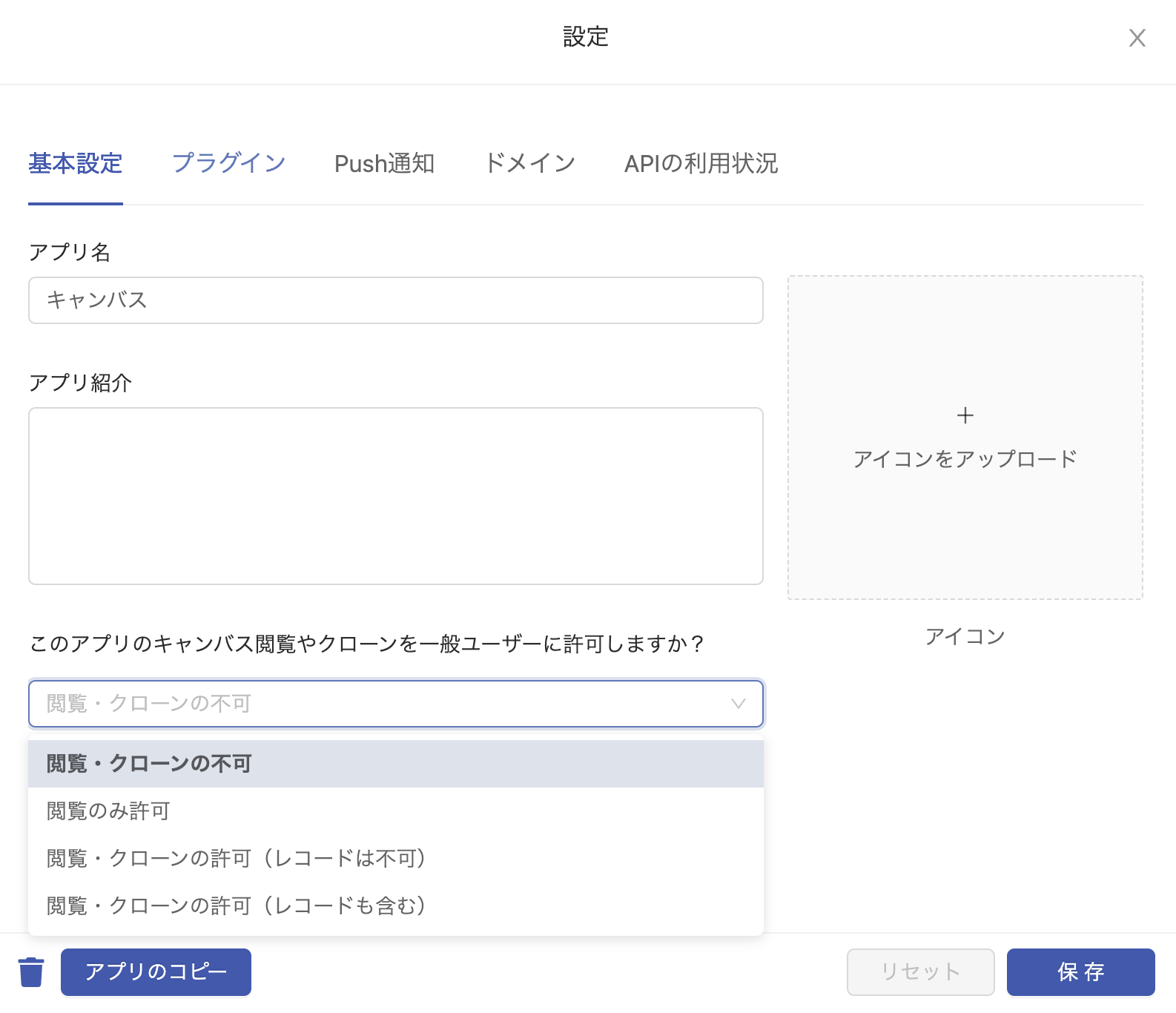
基本設定
- アプリ名 アプリの名称を付けます。
- アプリ紹介 後述するシェア画面でアプリの説明を表記するために記述します。(任意)
- アイコン スマートフォンのホーム画面にショットカットを作成する際のアイコンになります。
- 閲覧 / クローン アプリ共有時にこのアプリのクローン等の設定ができます。
- アプリのコピー アプリを複製できます。
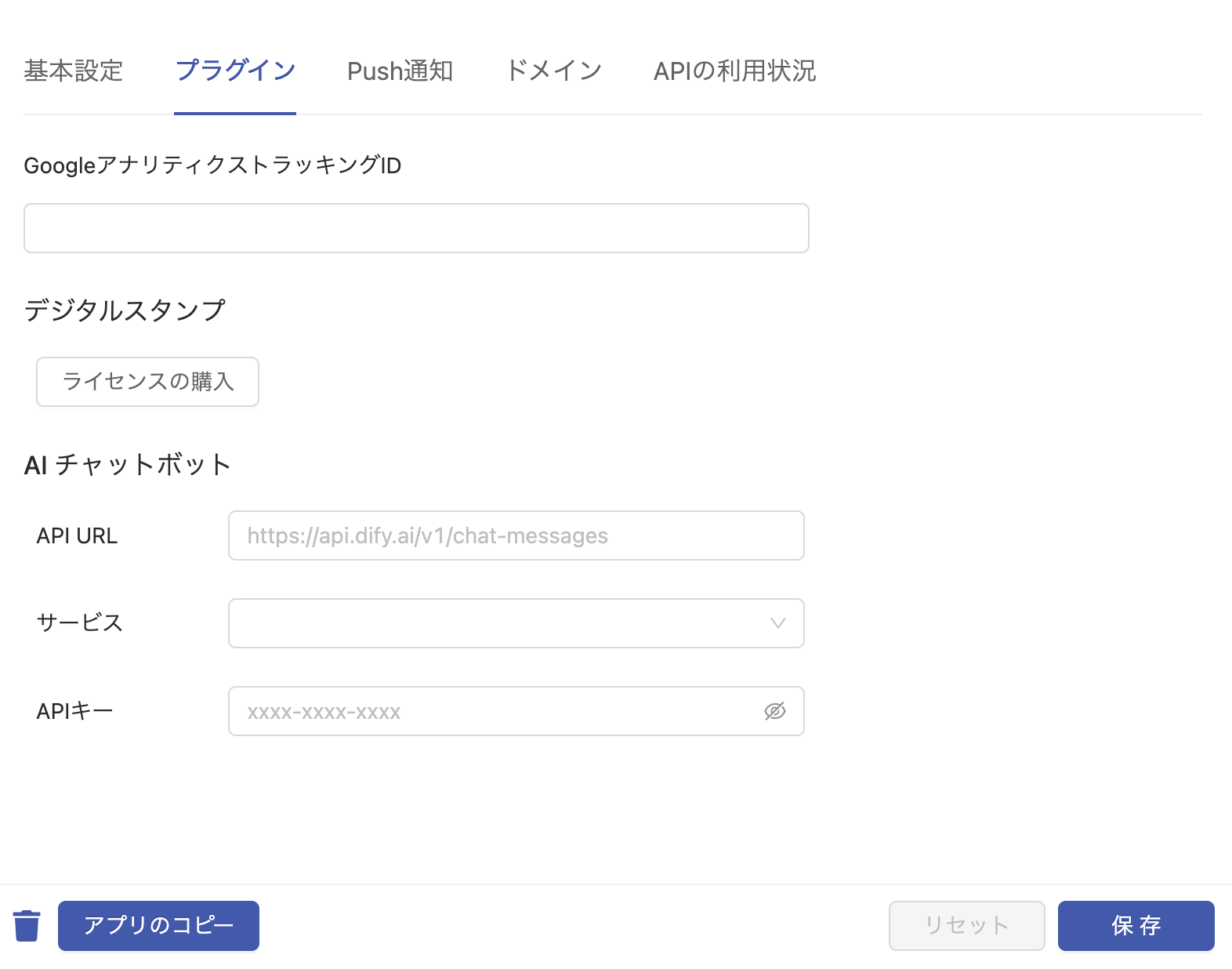
プラグイン
- GoogleアナリティクスやAIチャットボットと連携 させることができます。
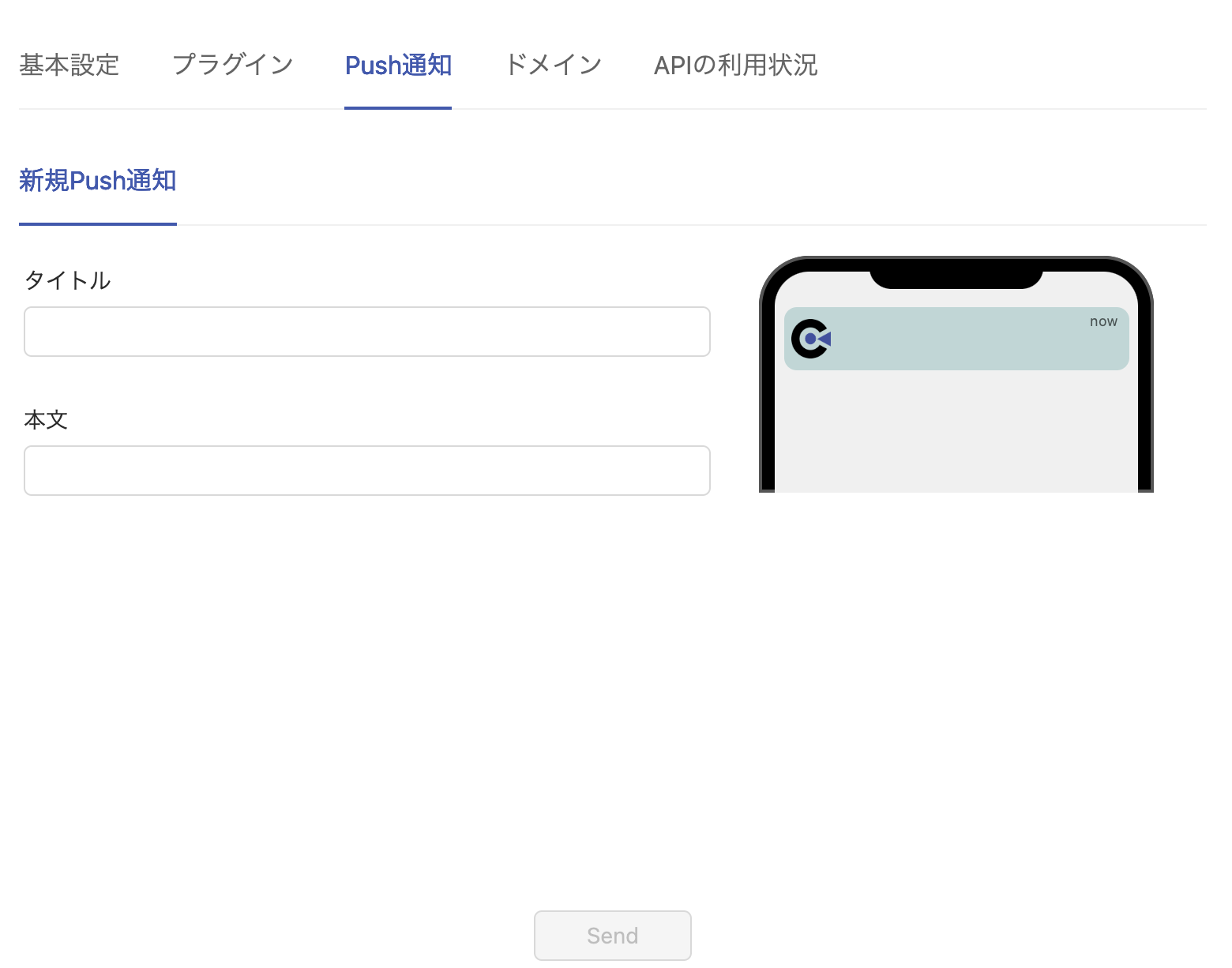
Push通知 > Proプランで使用できます。
ネイティブアプリのリリース後、ストアからダウンロードした全ユーザーに対しプッシュ通知を送信することができます。
- タイトル プッシュ通知のタイトルを入力します。
- 本文 プッシュ通知の本文を入力します。
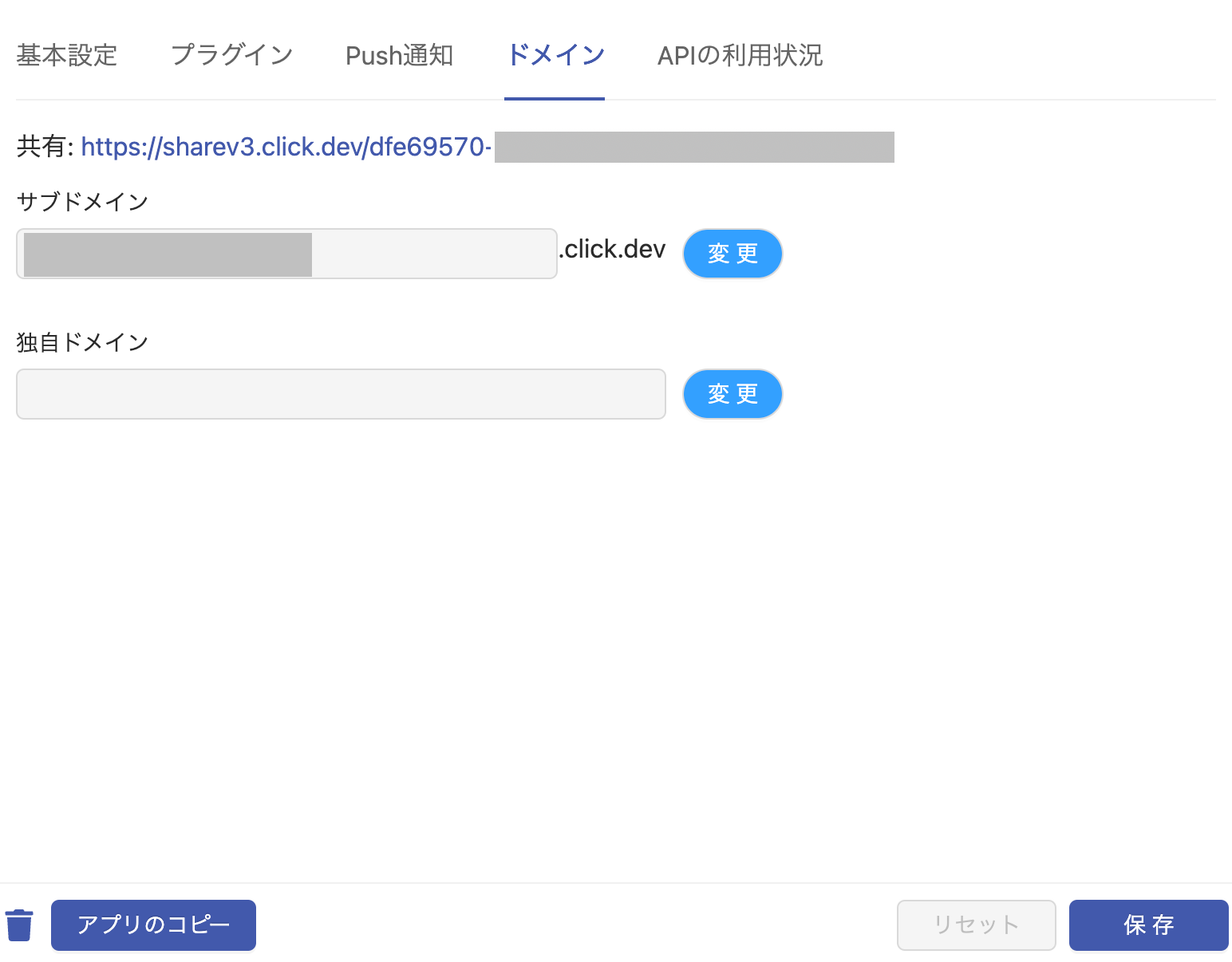
ドメイン > Proプランで使用できます。
サブドメイン / 独自ドメイン を設定できます。
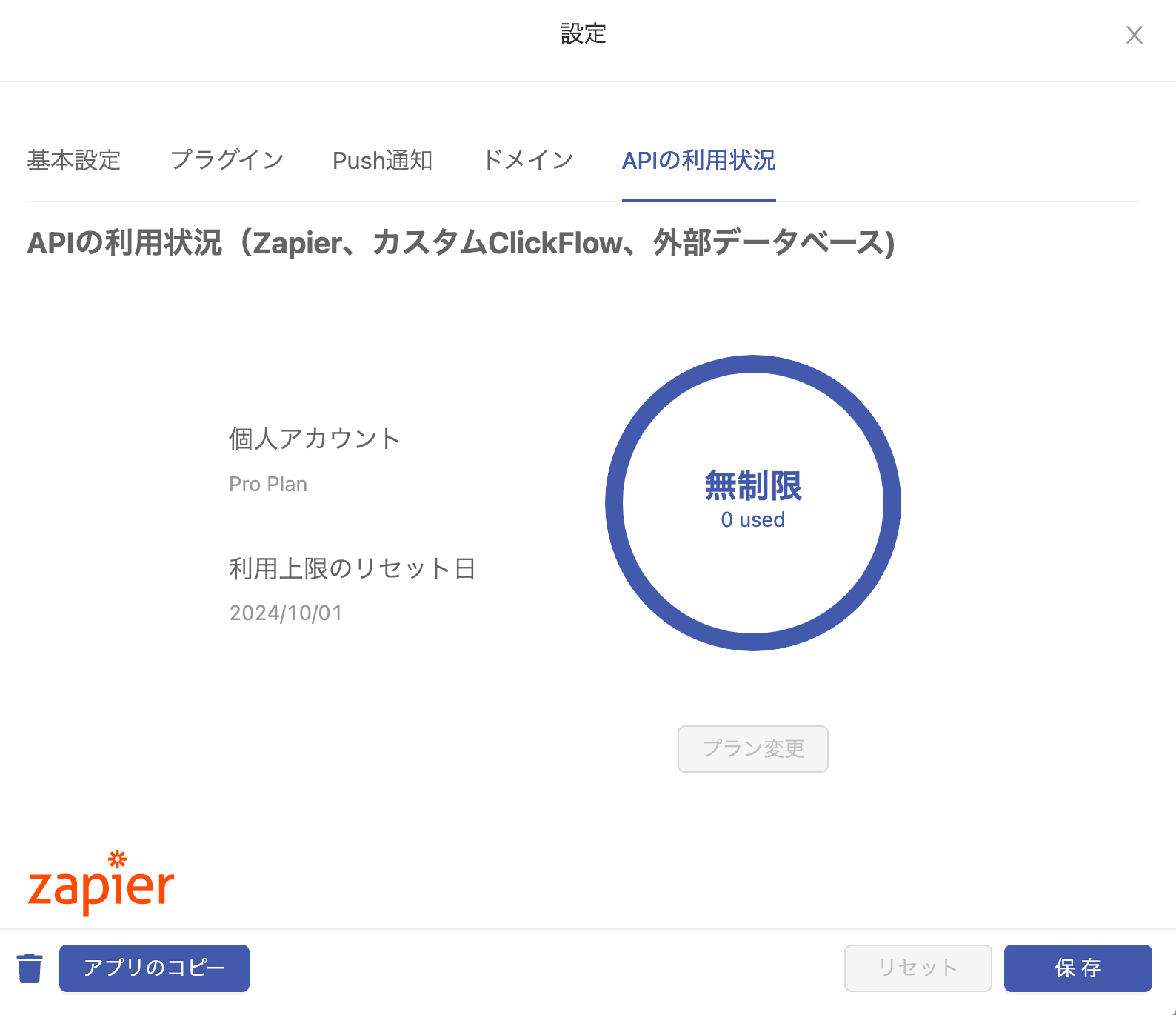
APIの利用状況
APIの利用状況を確認できます。
④複数ページビュー
キャンバスにある全てのページを表示します。
⑤1ページビュー
指定したページのみを表示します。
⑥マイアプリ一覧
アカウントに紐づくアプリのキャンバスへ移動することができます。または新規アプリの作成ができます。
⑦レコード数
現在作成しているアプリのレコード数を表示しています。
レコード上限数はプランによって異なります。
- Freeプラン:10レコード/アプリ
- Standardプラン:1,000レコード/アプリ
- Proプラン:25,000レコード/アプリ
⑧アプリのプレビュー画面
アプリのプレビューを表示して動作確認ができます。
⑨アプリの共有画面
アプリの共有用ページが開きます。
WEBアプリの QRコード を表示します。SHARE YOUR APPからFacebook・Twitter・Email・LINE・Pinterestでの共有及びURLのコピーができます。
⑩アプリのビルド (Proプランでご利用できます)
App Store(iOS) / Google Play Store(Android)で配信する際、
それぞれに対応したフォーマットでアプリをビルドします。
⑪Clickのアカウント設定
設定
アカウント設定
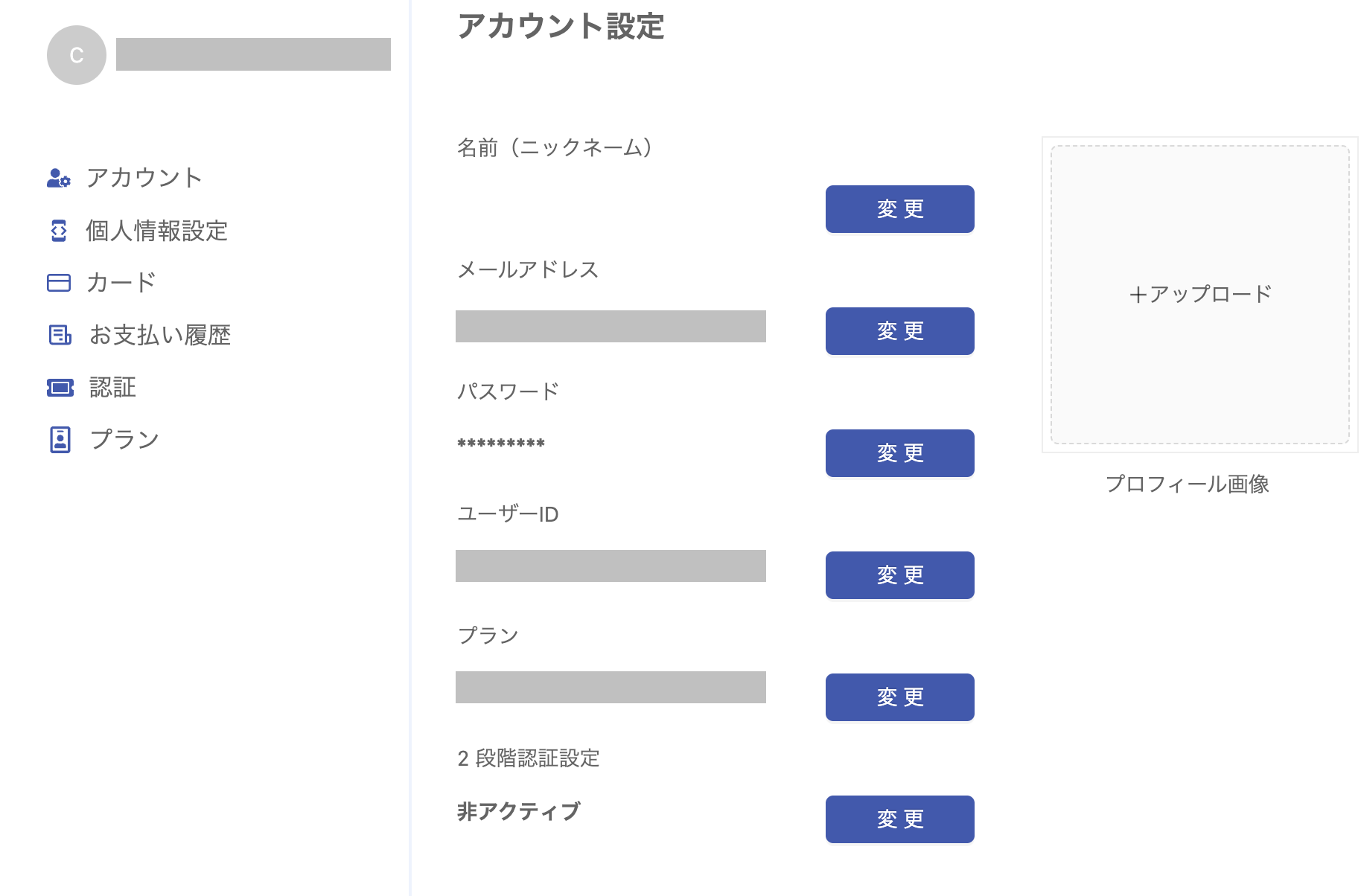
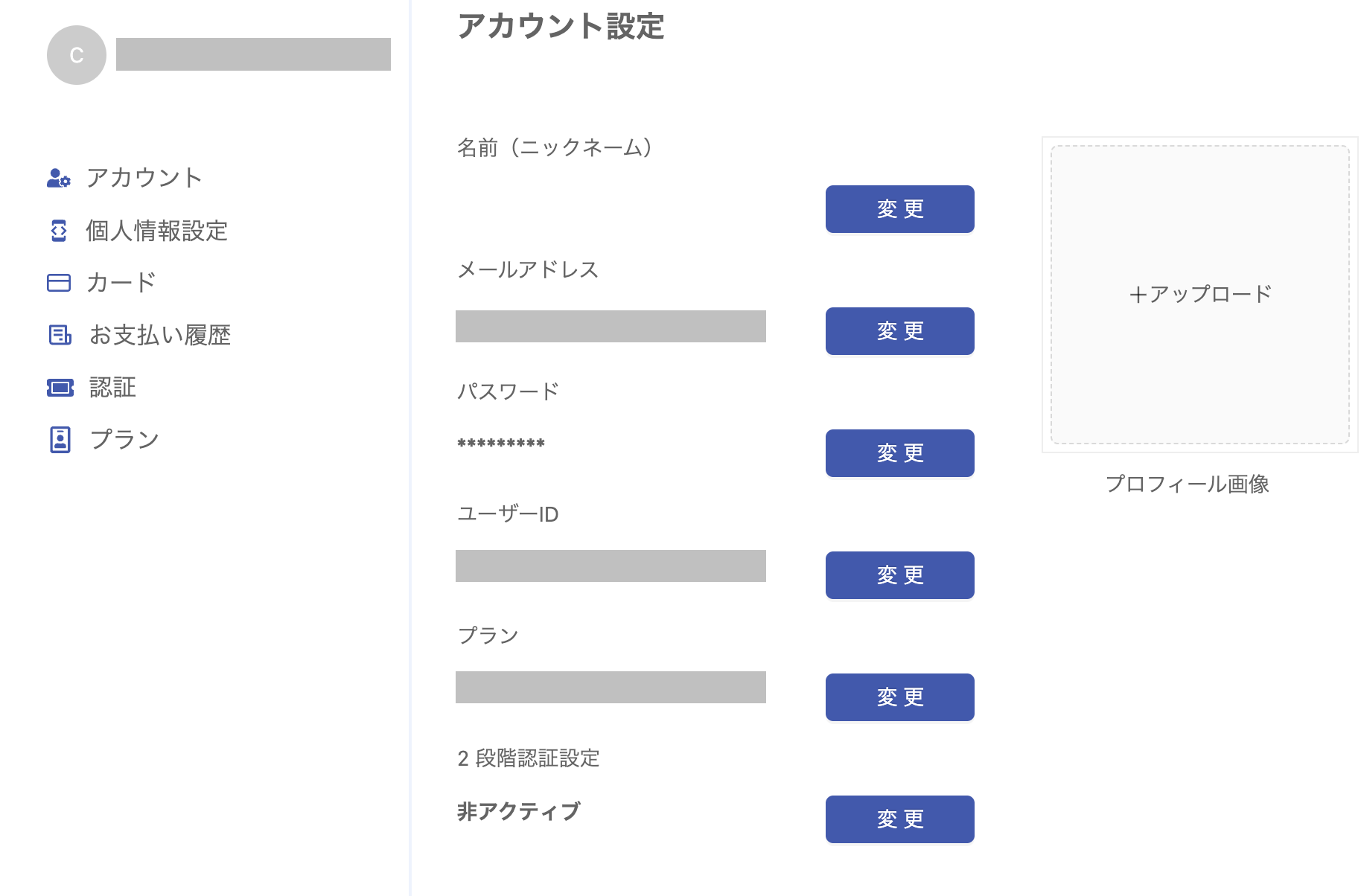
- 名前(ニックネーム) ダッシュボードのフォーラムに投稿する際、表示されるニックネームになります。
- メールアドレス
- パスワード
- ユーザーID
- 2 段階認証設定
カード
請求とプラン
プラン
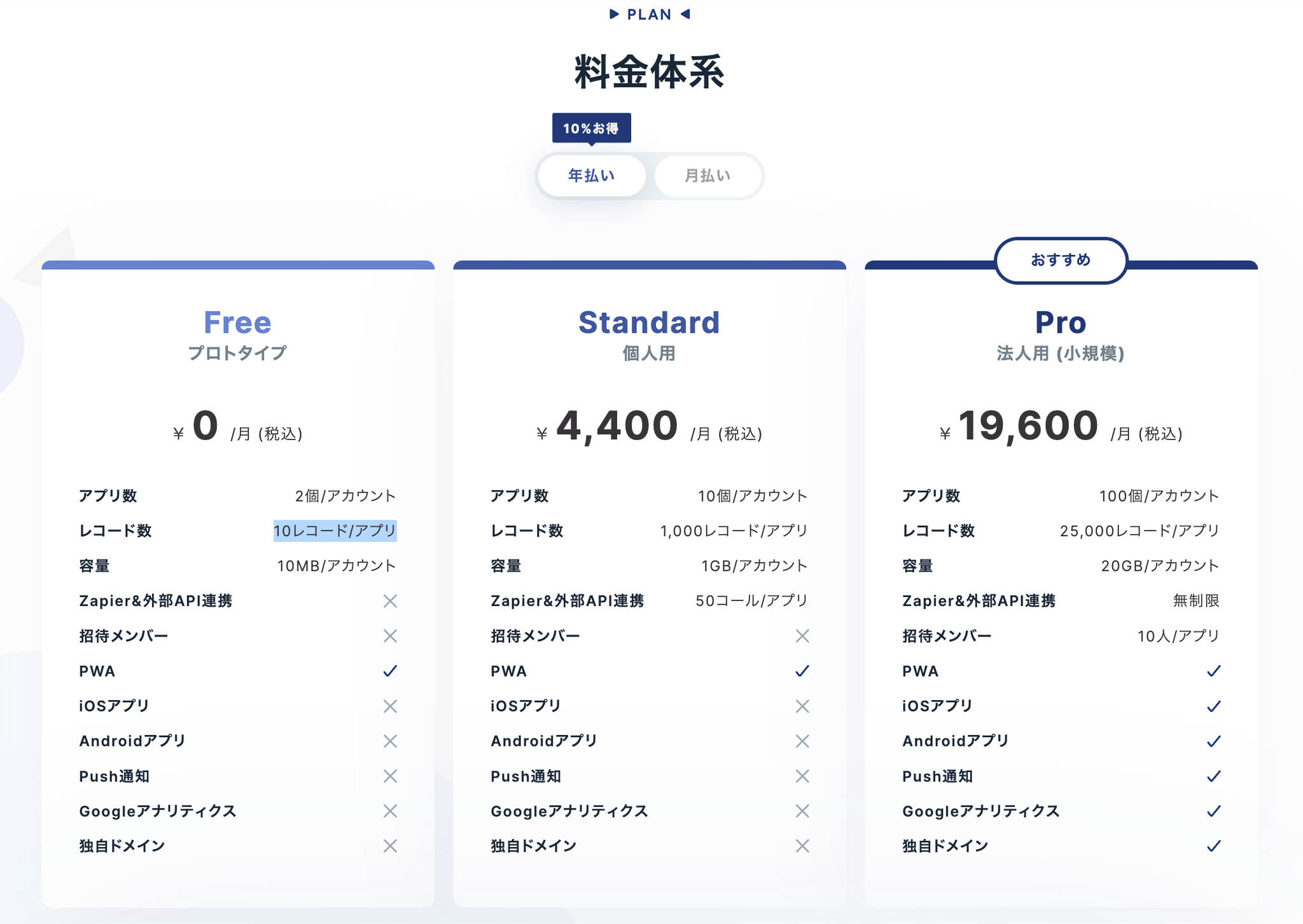
プランの確認と変更ができます。
言語設定
言語設定 日本語 / 英語 の変更ができます。
ログアウト
アカウントからログアウトできます。
⑫右ウインドウ
エレメントを選択すると表示されます。
エレメント / スタイル / ClickFlow タブでそれぞれの設定ができます。
⑬鉛筆アイコン
エレメントの名前を変更できます。
⑭プラスボタン / マイナスボタン / ホームボタン
プラスボタン / マイナスボタン
キャンバスの 拡大 / 縮小 ができます。
ホームボタン
キャンバスの中央に視点が移動します。
視点の移動はキャンバス内の余白をクリックし、矢印キーでも操作できます。
トラックパッドの二本指操作でも視点移動可能です。
⑮左ウインドウ
レイヤータブ / エレメントタブの切り替えができます。
エレメントタブ
エレメントの一覧が表示されるタブです。
レイヤータブ
ページの一覧が表示されるタブです。
ページの削除 / 追加 ができます。
ページ名をクリックするとそのページ内に配置されているエレメントを一覧で表示できます。エレメント名をクリックするとそのエレメントの右ウインドウが開きます。ゴミ箱ボタンで削除ができます。
⑯エレメントの検索
エレメント名で検索できます。
⑰エレメント
エレメントの一覧が表示されています。
エレメントを選択してからページをクリックすることで配置できます。